1. Годовая премия % от заработка
1.1. Вознаграждение процентом от заработка при окончательном расчете
1.2. Вознаграждение процентом от заработка документом «Премия»
1.3. Вознаграждение процентом от заработка при окончательном расчете (процент вознаграждения по итогам работы за год фиксированный)
2. Годовая премия фиксированной суммой
Сегодня мы рассмотрим, как начислить премию в 1С 8.3, обратим внимание на вознаграждение по итогам работы за год.
Вариант 1.1. Вознаграждение процентом от заработка при окончательном расчете
1. Настройка
- При начальной настройке программы необходимо указать, что используется начисление годовой премии.
- Следует выбрать способ начисления - % или фиксированной суммой. Если используются оба варианта, или вы еще не знаете, какой именно будет у вас на предприятии, то выделите «У нас применяют оба способа» (рис. 1).

Рис.1
Следующий этап включает в себя выбор способа начисления (рис.2):- при окончательном расчете;
- в межрасчетный период;
- в одном и том же месяце при окончательном расчете.

Рис.2
Первый вариант, который мы рассмотрим – начисление премии при окончательном расчете зарплаты.После того, как мы установили нужные настройки, в списке начислений появился необходимый нам вид расчета (рис.3-4).

Рис.3

Рис.5
На вкладке «Основное» обратите внимание, что начисление выполняется только если введено значение показателя - ПроцентГодовойПремии.Этот показатель участвует в типовой формуле начисления (рис.6).
Пройдем по ссылке «Редактирование формулы».
Рис.6
Выделим ПроцентГодовойПремии и нажмем «Изменить показатель» (рис.7).Нам необходим вариант «Вводится единовременно документом ввода данных» (стоит по умолчанию).

Рис.7
На вкладке Расчет базы (активна, если в формуле используется показатель РасчетнаяБаза) нужно указать:- период, за который будет производиться начисление;
- состав расчетной базы через кнопку «Подбор» (рис.8).

Рис.8
На закладке Средний заработок в разделе В базу начислений входит как укажите вариант учета премии: полностью или частично (рис. 9).
Рис.9
На закладке Налоги, взносы, бухучет необходимо выбрать код дохода НДФЛ (рис. 10).Более подробное отражение в 6-НДФЛ можете посмотреть в статье «Отражение премии в 6-НДФЛ».

Рис.10
После того, как прошлись по всем вкладкам, нажимаем Записать и закрыть.2. Расчет и начисление.
С учетом тех настроек, которые мы выбрали выше, назначение годовой процентной премии перед окончательным расчетом зарплаты необходимо указать в документе Ввод процента годовой премии («Зарплата – Данные для расчета зарплаты – Создать») (рис.11-13). Укажем для сотрудника 15%.

Рис.11
Начисление и расчет премии оформляется документом Начисление зарплаты и взносов. На рисунке 14 мы видим, что сотруднику начислены оклад и премия 75 000 руб. (заработок сотрудника за 2016 год равен 500 000 руб.).
Вариант 1.2 Вознаграждение процентом от заработка документом «Премия»
Следующий вариант отличается не только документом начисления, но и некоторыми настройками.
1. Настройка
При настройке выбираем способ расчета «Начисление премии выполняется в межрасчетный период» (рис.14).

Рис.14
Затем откроем карточку вида расчета. На вкладке «Основное» мы видим, что начисление оформляется документом «Премия». Типовую формулу можно изменить через ссылку «Редактировать формулу» (рис.15).Рис.15
Подробнее рассмотрим показатель ПроцентГодовойПремии. По умолчанию (с учетом выбранных нами настроек выше) указан вариант использования «Вводится при расчете, непосредственно в документе начисления» (рис.16-17).
Рис.16
Рис.17
Все остальные настройки аналогичны. Если они отличаются, то вы можете их изменить, но лучше это делать перед началом использования этого начисления.2. Расчет
Как уже говорилось выше, расчет и начисление производится документом Премия. В документе указывается:
- месяц начисления;
- дата начисления;
- вид премии;
- для сотрудников проставляется % (если он один для всех, то можно воспользоваться функцией «Заполнить показатели») (рис.18).
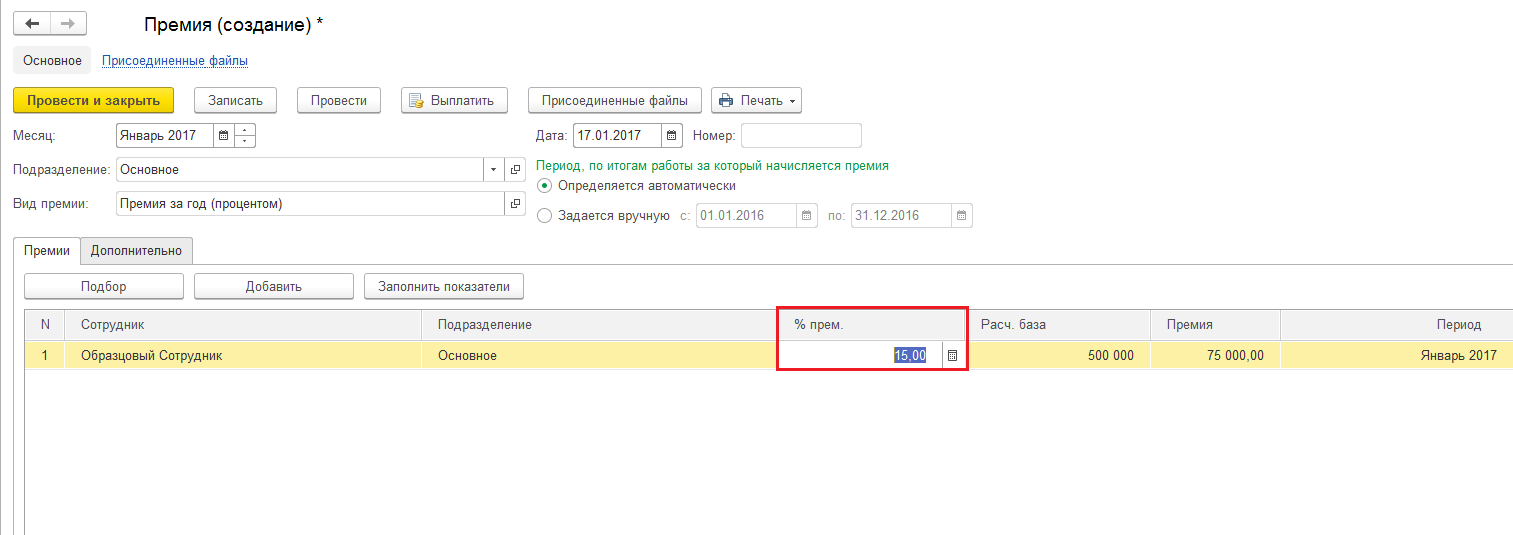
Рис.18
Вариант 1.3 Вознаграждение процентом от заработка при окончательном расчете (процент вознаграждения по итогам работы за год фиксированный)1. Настройка
Рассмотрим настройки, которыми отличается третий вариант от предыдущих.
При настройке выбираем способ расчета «Премия начисляется, как правило, в одном и том же месяце» (рис.19).

Рис.19
Затем откроем карточку вида расчета. На вкладке «Основное» мы видим, что начисление выполняется в отмеченных месяцах (при настройке мы указали Январь). Типовую формулу в этом варианте так же можно изменить через ссылку «Редактировать формулу» (рис.20).
Рис.20
Подробнее рассмотрим показатель ПроцентГодовойПремии. По умолчанию (с учетом выбранных нами настроек) указан вариант использования «Во всех месяцах после ввода значения» (рис.21).
Рис.21
Все остальные настройки аналогичны. Если они отличаются, то вы можете их изменить, но лучше это делать перед началом использования этого начисления.2. Расчет
Назначение вознаграждения может быть зарегистрировано в программе с помощью следующих документов:
• Прием на работу или Кадровый перевод;
• Изменение плановых начислений;
• Изменение мест;
• Начальная штатная расстановка и др.
Мы рассмотрим назначение через документ «Прием на работу» (рис.22).
На вкладке «Оплата труда» указываем помимо Оклада еще и % премии за год (этот процент будет действовать, пока вы не измените его через «Кадровый перевод» и др.).

Рис.22
Начисление и расчет премии после ввода процента оформляется документом Начисление зарплаты и взносов. На рисунке 23 мы видим, что сотруднику начислены оклад и премия 75 000 руб. (заработок сотрудника за 2016 год равен 500 000 руб.).Варианты 2.1, 2.2, 2.3 Начисление вознаграждения по итогам работы за год фиксированной суммой отличается самой первой настройкой (рис.24), все остальные этапы аналогичны вознаграждению процентом.

Рис.24
Юлия Булатова,
консультант-аналитик компании ООО “Кодерлайн”





























